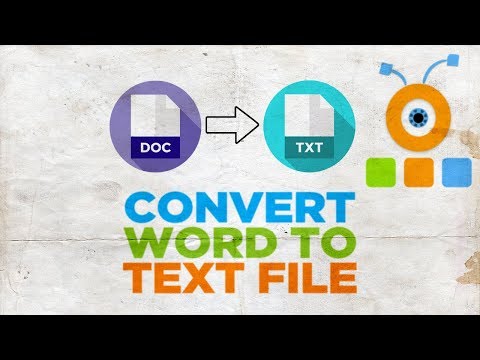Om du vill att de personer du chattar med på Viber ska veta din nuvarande plats kan du dela det direkt från ditt chattfönster, antingen genom att aktivera platsdelning eller genom att uttryckligen skicka din plats från en karta.
Steg
Metod 1 av 2: Aktivera platsdelning

Steg 1. Starta Viber -appen
Leta efter Viber -appen på din smartphone. Ikonen är den med den lila bakgrunden och med en telefon i en chattlåda. Klicka på den för att starta den.

Steg 2. Starta en chattpass
Tryck på ikonen "Chattar" från den nedre menyn. Detta kommer att visa din chattinkorg med alla dina konversationer. Välj personen du vill chatta med genom att trycka på hans motsvarande namn; chattfönstret visas.

Steg 3. Aktivera platsdelning
Om du vill att den här personen ska veta var du befinner dig för tillfället kan du bara aktivera platsdelning på Viber och din nuvarande plats kommer att bifogas de meddelanden du skickar.
För att aktivera detta, tryck på den grå pilspetsen till höger om "Skriv" -fältet. Piltoppen blir lila och anteckningen "Din plats är PÅ" visas. Så länge denna pilspets är lila är platsdelning på

Steg 4. Skriv ett meddelande
Skriv ditt meddelande i fältet Skriv som du vanligtvis gör.

Steg 5. Skicka meddelandet
Tryck på "Skicka" -knappen till höger om fältet Skriv för att skicka ditt meddelande. Varje meddelande du skickar till din kontakt medan platsdelning är på innehåller en pin -ikon, som innehåller din nuvarande plats.
Metod 2 av 2: Skicka plats från en karta

Steg 1. Starta Viber -appen
Leta efter Viber -appen på din smartphone och tryck på den för att starta.

Steg 2. Starta en chattpass
Tryck på ikonen "Chattar" från den nedre menyn. Detta kommer att visa din chattinkorg med alla dina konversationer. Välj personen du vill chatta med genom att trycka på hans motsvarande namn; chattfönstret visas.

Steg 3. Infoga ett objekt
Om du inte vill aktivera platsdelning från metod 1 men ändå vill dela din nuvarande plats kan du inkludera den i ett meddelande.
Knacka på plus (+) -ikonen till vänster om "Skriv" -fältet. Detta kommer att ta fram en liten meny med möjliga objekt som du kan infoga med ett meddelande på Viber

Steg 4. Skicka plats
Tryck på knappen "Skicka plats" på menyn. Detta kommer att ta fram en karta, som automatiskt kommer att fästa din nuvarande plats.

Steg 5. Verifiera din nuvarande plats
Använd fingrarna för att navigera genom kartan. Du kan också zooma in och ut. Ställ in kartan till den exakta skärmdumpen av vad du vill skicka.
Vad du än anger på kartan kommer att skickas som det är till din kontakt

Steg 6. Skicka kartan
Tryck på "Skicka" -knappen i det övre högra hörnet när du är klar. Kartan med din fästa plats skickas till din contact.br>